ふとしたことから「ツイッターボット」ということばに出会い、興味をもって調べたところ、なかなか面白そうなことが分かった。

4時間ごとにつぶやく絵手紙ボット
ツイッターボットとは、ツイッターのロボットのこと。そのものずばりの名前だ。
ボット用にTwitterアカウントを新規作成
私が登録したのはtwittbot。もちろん無料版。
つぶやく内容と時間をあらかじめ登録しておくと、決められた時間ごとにツイッターのタイムラインにつぶやきを自動投稿してくれるウェブサービスだ。
プレミアム・バージョンではもっと多くのことができるらしいが、私が登録したフリーバージョンでもつぶやきは、なんと700も登録できる。
自動投稿だから、つぶやく内容が大きな問題
気に入ったとは言え、どのようなつぶやきを登録するか、その内容が大問題。事前に登録するのだから、時季や時間に左右されにくいものに越したことはない。ならば、名言・金言集とか!あれこれ考えて、聖書のことばが頭に浮かんだが、それでは硬すぎる!
在庫が豊富な絵手紙で実験してみることに
聖書のことばそのものでは、あっと思わせるようなひねりがない限り、一般受けはしないだろう。もっと柔らかいものはないか?
そこで思いついたのがアキラさんの絵手紙だ。
在庫は山ほどもある。さっそく、絵手紙ボットでアカウントを作り、50ほど登録してみた。つぶやきは徐々に追加していく予定。
絵手紙ボットの行方によっては、また新しい意欲が湧いてくるかも!
フォローボタンを設置してみた
【この項、4月22日追記】ツイッターのボットに少しのめり込んでみたくなったので、ついでにフォローボタンを導入してみた。これで絵手紙ボットをフォローする人が増えるとは思わないが、フォローボタンの設置要領を記録する意味で書き足しておきたい。
ツイッターのフォローボタンの設置方法
下記の手順通りにすると、上記フォローボタンを設置することができた。
- ツイッターのタイムラインでフォローボタン右横の縦に並んだ3つ丸〔下の図の①〕をクリック。クリックで現れたポップアップの中から「このプロフィールをサイトに埋め込む」〔下の図の②〕を選択
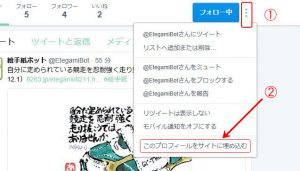
ツイッターのフォローボタンをサイトに埋め込む手順-1
- 右側の「Twitter Bottons」を選択
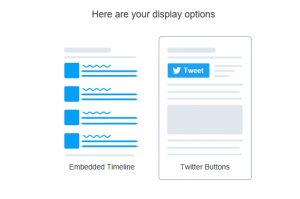
ツイッターのフォローボタンをサイトに埋め込む手順-2
- 左側の「Follow Botton」を選択
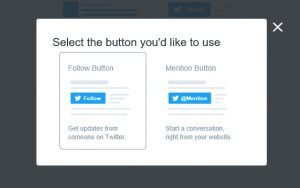
ツイッターのフォローボタンをサイトに埋め込む手順-3
- 生成されたコードをコピーしてサイトに埋め込む
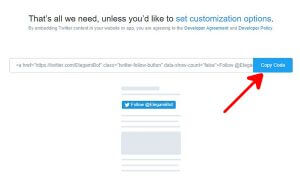
ツイッターのフォローボタンをサイトに埋め込む手順-4
ツイッター【絵手紙ボット】のタイムライン
以下は絵手紙ボットのタイムライン。
このタイムラインは、上記「フローボタンをサイトに埋め込む手順-2」の図にある左側の『Embedded Timeline』をクリックすることで生成されるコードを貼り付けることで出来上がっている。
登録してあるつぶやきが4時間ごと、ランダムに自動的投稿されるはずだ。

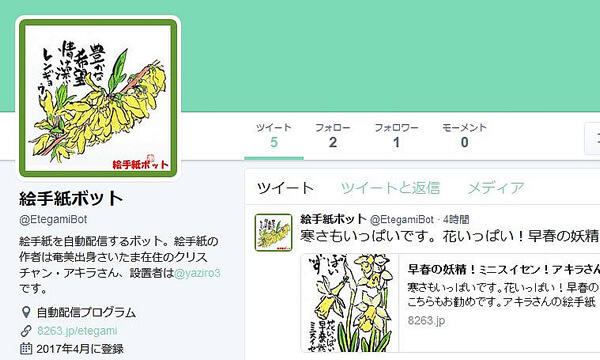
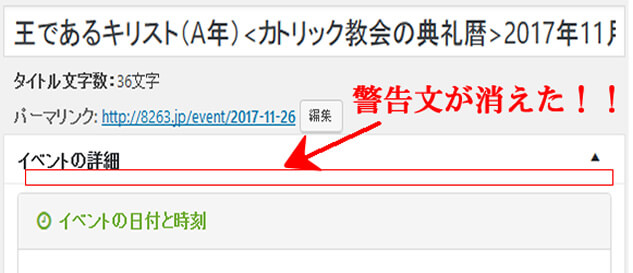
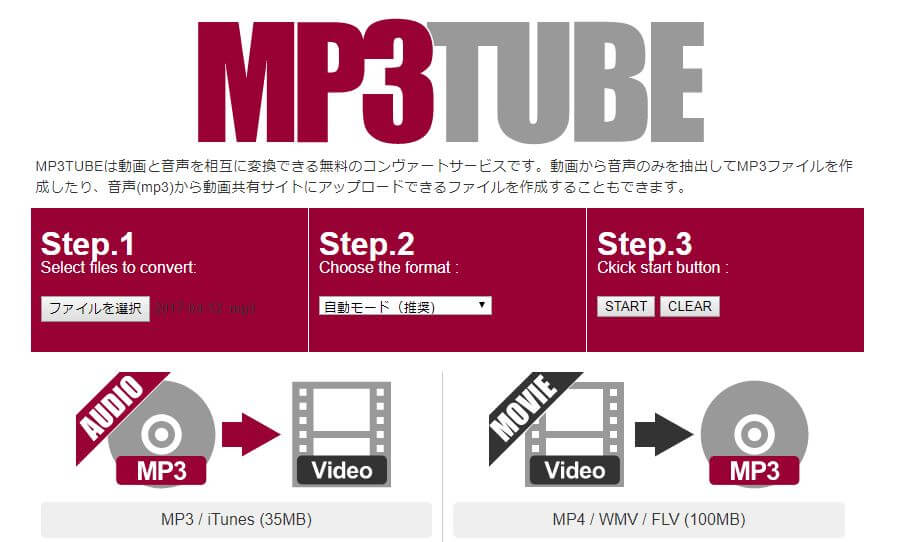
コメント